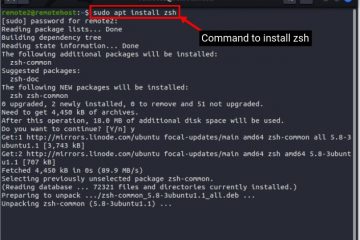Notes de l’éditeur : Notes des utilisateurs : [Total : 0 Moyenne : 0].ilfs_responsive_below_title_1 { width : 300px ; } @media(min-width : 500px) {.ilfs_responsive_below_title_1 { largeur : 300px ; } } @media(min-width : 800px) {.ilfs_responsive_below_title_1 { largeur : 336px ; } }
Sioyek est une visionneuse de PDF intelligente et ingénieuse conçue pour lire des documents de recherche et des livres. Il n’est pas seulement destiné à être utilisé pour les PDF ordinaires, il fonctionne évidemment très bien pour cela. Mais là où il se démarque, c’est de travailler avec des documents de recherche et d’inclure quelques fonctions intéressantes pour faciliter cela.
Sioyek possède de nombreuses fonctionnalités que vous pouvez utiliser en utilisant des combinaisons de raccourcis clavier et de clics de souris. Ceux-ci vous aident à étudier et à rechercher rapidement. Nous les avons tous testés de manière approfondie et avons répertorié ci-dessous les plus importants qui se démarquent des autres lecteurs PDF comme Adobe Acrobat.
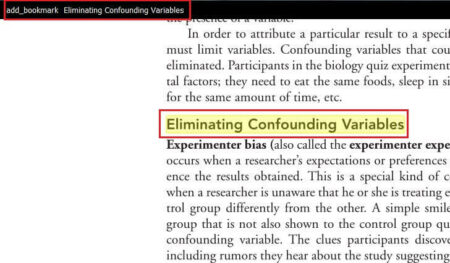
1. Ouvrir un fichier : ouvrez n’importe quel fichier PDF de votre système en appuyant sur”o”.’Shift + o’vous donne une liste de tous les fichiers PDF que vous avez ouverts dans le passé.
2. Signets : vous pouvez placer un signet à l’emplacement de votre choix en appuyant sur”b”et en attribuant un nom au signet. Vous pouvez accéder au signet nommé en appuyant sur”gb”et en double-cliquant sur son nom. Incidemment, vous pouvez également accéder aux signets que vous avez nommés dans d’autres fichiers PDF (signets globaux) en appuyant sur”gB”. Si vous sélectionnez un signet global, Sioyek ouvrira ce fichier PDF particulier et vous amènera à l’emplacement nommé. Les signets sont persistants et sont accessibles même après avoir fermé et ouvert Sioyek
3. Repères : les repères fonctionnent plus ou moins de la même manière que les signets, sauf qu’on leur attribue des lettres au lieu de noms. Vous pouvez marquer n’importe quel emplacement dans un fichier PDF en appuyant sur”m”suivi d’une certaine lettre. Par exemple, appuyer sur’mk’signifie marquer l’emplacement actuel comme’k’. N’importe où dans le document si vous appuyez sur’Backtick + k’, Sioyek vous amène à l’emplacement’k’.
4. Surlignage : vous pouvez surligner le texte sélectionné avec différentes couleurs en appuyant sur la lettre”h”suivie d’une lettre minuscule. Par exemple, après avoir sélectionné un texte, si vous appuyez sur « ha », le texte sélectionné est mis en surbrillance en tant que « Type a » et une couleur lui est attribuée. Les couleurs peuvent être configurées dans le fichier prefs.config. Appuyez sur « gh » pour afficher la liste des surlignages dans le document actuel et « gH » affiche les surlignages globaux à partir desquels vous pouvez accéder à l’un des surlignages ou les supprimer. Vous pouvez également cliquer sur la surbrillance et appuyer sur”dh”pour la supprimer.
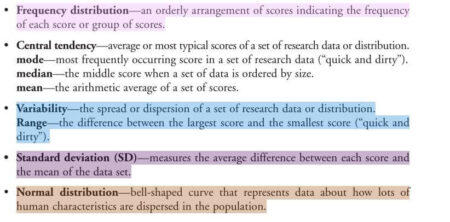 Surlignements avec différentes couleurs
Surlignements avec différentes couleurs
5. Rechercher : appuyez sur”Ctrl + f”ou”/”pour lancer la recherche, saisissez le texte et appuyez sur”Entrée”. Le texte correspondant sera mis en surbrillance. Vous pouvez utiliser la lettre”n”ou”Maj + n”pour passer à la correspondance suivante/précédente dans le document.
6. Recherche : vous pouvez sélectionner n’importe quel texte et appuyer sur’ss’ou’sl’pour rechercher le texte sélectionné dans Google Scholar ou Library Genesis (Libgen) respectivement.
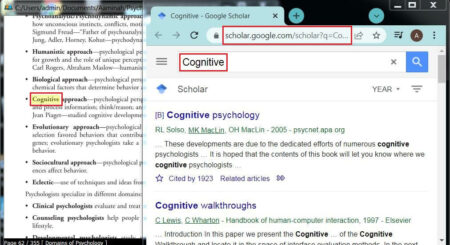 Google Scholar
Google Scholar 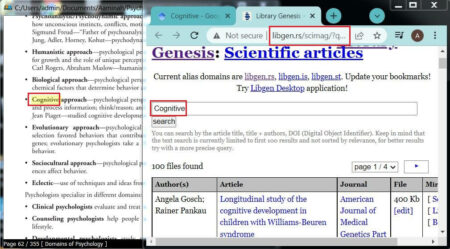 Bibliothèque Genèse
Bibliothèque Genèse
7. Saut intelligent : vous pouvez cliquer avec le bouton du milieu (molette) sur les noms des personnages pour accéder à l’emplacement où se trouve le personnage. La même chose est possible avec les « références citées » dans le document. Nous avons constaté que cette fonctionnalité ne fonctionnait pas en raison d’un bogue. Au lieu d’utiliser le”clic droit”, Sioyek affiche la figure ou la”référence”à côté dans la même fenêtre.
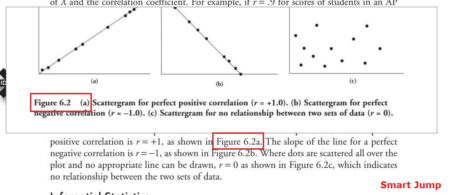 Smart Jump
Smart Jump
Vous pouvez également cliquer avec le bouton central sur le nom des articles pour les rechercher dans Google Scholar ou”Maj + clic central”pour les rechercher dans Libgen , mais comme précédemment, il y a un problème avec le”clic du milieu”et cette fonctionnalité ne semble pas fonctionner.
8. Portail : il s’agit d’une fonctionnalité extrêmement intéressante, plus utile si vous avez activé plusieurs moniteurs. Si vous lisez un texte qui fait référence à une figure pas très proche de l’emplacement actuel, vous devez sauter d’avant en arrière, ce qui peut être ennuyeux. À l’aide de portails, vous pouvez lier l’emplacement du texte à l’emplacement de la figure et Sioyek affiche la figure dans une fenêtre séparée (portail) pour faciliter la navigation. Appuyez sur « p » pour marquer le début du portail, parcourez le fichier et appuyez à nouveau sur « p » à l’endroit où vous souhaitez définir la destination du portail. Appuyez sur’F12’pour ouvrir la fenêtre du portail qui affiche automatiquement le portail le plus proche de l’emplacement actuel du document.
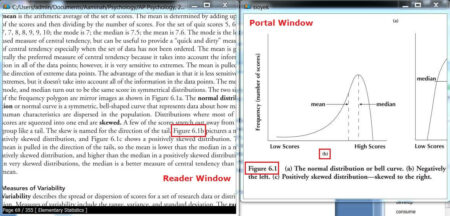 Portal Window
Portal Window
Pour une documentation complète de toutes les touches de navigation de base et plus de fonctionnalités, vous pouvez visiter ce lien.
Problèmes :
Toutes les fonctionnalités qui nécessitent un”clic central”ne sont pas ça marche pas. Je suppose qu’il y a un problème avec la programmation de la clé.
Verdict :
Sioyek est assez utile, à l’exception de quelques fonctionnalités qui ne fonctionnent pas réellement malgré les affirmations des développeurs. Il peut être utilisé comme un juste milieu entre les lecteurs PDF vraiment lourds et coûteux et ceux avec une offre minimaliste.
Allez-y et essayez-le pour vos recherches. Vous pouvez le télécharger à partir de ce lien. Il existe des versions disponibles pour Windows (64 bits) ainsi que pour Linux. Vous devez avoir installé les bibliothèques d’exécution de Visual Studio si vous utilisez Windows.